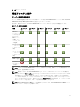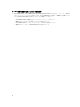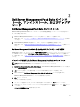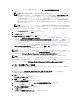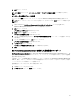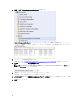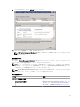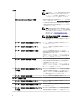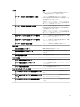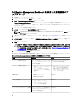Setup Guide
7. (オプション) ライセンス機能を有効化するには、ライセンス資格情報を設定する チェックボックスを
選択します。
メモ: Dell Device Helper Utility は、Dell Connection License Manager からライセンスおよびライセンス
統計を取得するためのユーザー資格情報を必要とします。Helper Utility は プログラムファイル フ
ォルダにローカルにライセンスデータをキャッシュするため、Dell Device Helper Utility にはローカ
ル管理者権限を持つドメインユーザーのユーザー資格情報を入力してください。プログラムファ
イルフォルダへのアクセスにはローカル管理者権限が必要です。ユーザー資格情報は Dell Device
Helper Utility の設定のみに使用され、Server Management Pack Suite によってキャッシュまたは保管
されることはありません。
メモ: インストール中、インストーラによって Windows Server Active Directory 内に Dell Connections
License Manager
ドメイングループが作成されます。ドメイングループがインストール中に自動作
成されない場合は、手動で作成してください。詳細に関しては、「Connections License Manager ドメ
イングループの作成」を参照してください。
8. ユーザー資格情報を入力して、次へ をクリックします。
9. インストール をクリックします。
10. Install Shield ウィザードの完了 画面で 終了 をクリックします。
管理パックは Dell Server Management Pack Suite がインストールされた場所に解凍されます。デフォルト
の場所は、C:\Program Files\Dell Management Packs\Server Mgmt Suite\5.1 です。管理パック(MP)をインポ
ートして監視機能を有効にするには、「Dell Feature Management Dashboard を使用した監視機能のインポ
ート」を参照してください。
インストールが正常に完了した場合、Dell Feature Management Pack が自動的にインポートされます。
Feature Management Dashboard が OpsMgr コンソールの 監視 → Dell に表示されます。しばらすくるとダ
ッシュボードには使用可能な監視機能が自動入力されます。
メモ: インストーラは、サーバー帯域外監視デバイスの監視のために使用されるすべての管理サーバー
で実行する必要があります。インストーラは DellDeviceHelper.dll を管理サーバーに登録します。デフォ
ルト場所は、C:\Program Files\Dell Management Packs\Server Mgmt Suite\5.1\Library です。
メモ: インストーラは管理パックを抽出するためにも使用できます。管理パックを抽出するには、
Windows クライアントオペレーションシステムでインストーラを実行してください。
Dell Server Management Pack Suite のインストール後、インストールに関する情報を含むログファイルが生成
されます。デフォルト場所は C:\Program Files\Dell Management Packs\Server Management Pack\5.1 です。
インストーラの修復オプションの使用
この機能は、Dell Server Management Pack Suite のインストール中に発生したインストールエラーを修復しま
す。
1. 解凍した場所から Dell_Server_Management_Pack_Suite_v5.1_x86_x64.exe ファイルを起動します。
Dell Server Management Suite Pack の、ようこそ画面が表示されます。
2. 次へ をクリックします。
プログラムメンテナンス 画面が表示されます。
3. 修復 を選択し、次へ をクリックします。
プログラム修復の準備完了 画面が表示されます。
4. ライセンス機能を有効にするために ライセンス資格情報を設定する を選択します。
5. ユーザー資格情報を入力して、次へ をクリックします。
プログラム修復の準備完了 画面が表示されます。
6. インストール をクリックします。
インストールが正常に完了しました という画面が表示されます。
14